Labojums: Windows atjaunināšanas kļūda 0x800F080C
Literārs Mistrojums / / August 04, 2021
Sludinājumi
Windows kļūdas kods 0X800F080C tiek parādīts sistēmās, kad lietotāji mēģina instalēt trūkstošo .NET Framework pakotni. Šis ir būtisks lietderības rīks, kas nepieciešams daudzām Windows programmām. Daudzi spēlētāji pat nespēj palaist spēles bez šīs pakotnes. Atkal daži lietotāji redz šo kļūdu pat tad, kad viņi mēģina palaist lietojumprogrammu vai programmu savā Windows sistēmā.
Neinstalējot jaunāko .NET ietvara versiju Windows sistēmā, var rasties vairākas citu programmu saderības problēmas. Un, ja redzat šo kļūdu pat tad, kad mēģināt palaist pamata lietojumprogrammas, piemēram, tīmekļa pārlūku, tad tā ir problēma. Tomēr laika gaitā daudzi Windows lietotāji varēja atbrīvoties no šīs kļūdas, izmēģinot dažus risinājumus. Un šeit, šajā rakstā, mēs apskatīsim visus šos iespējamos risinājumus. Tāpēc bez liekas aizķeršanās iedziļināsimies tajā.

Lapas saturs
-
1 Kā novērst Windows atjaunināšanas kļūdas kodu 0x800F080C?
- 1.1 Notīriet Windows atjaunināšanas pagaidu kešatmiņas mapi:
- 1.2 Trūkstošās .NET Framework iespējošana, izmantojot Windows funkcijas:
- 1.3 Izmantojiet .NET labošanas rīku:
- 1.4 Palaist SFC:
- 1.5 Palaist DISM:
- 1.6 Veiciet tīru instalēšanu:
Kā novērst Windows atjaunināšanas kļūdas kodu 0x800F080C?
Šeit minētie risinājumi darbojās dažādās Windows sistēmās. Kas derēja konkrētam lietotājam, iespējams, nederēs jums. Tātad mēs esam iekļāvuši visus zināmos risinājumus. Ja izmēģināt vienu pēc otra, tad viens no tiem noteikti atrisinās jūsu problēmu ar sistēmu.
Sludinājumi
Kļūda, kas parādās .NET Framework pakotnes instalēšanas / atjaunināšanas laikā, rodas dažu bojātu .NET Framework atkarību dēļ. Un .NET ietvara labošanas rīks var palīdzēt atbrīvoties no šīs problēmas. Turklāt .NET ietvarā ir noteikts gadījums, kas pēc noklusējuma ir atspējots. Atspējojot, tiek iegūts kļūdas kods 0X800F080C. Bet, iespējojot to, izmantojot Windows funkciju ekrānu, šī problēma ir atrisināta daudziem Windows lietotājiem.
Dažos gadījumos šīs Windows kļūdas dēļ ir bojāti vai trūkst sistēmas failu. Tas ir tāpēc, ka dažas trešo pušu lietojumprogrammas, kas ir atkarīgas no sistēmas failiem, nespēj pareizi darboties. Tātad, kā minēts iepriekš, dažu lietojumprogrammu palaišana dažreiz arī parāda kļūdas kodu 0X800F080C. Bet to var novērst, vienkārši izmantojot labošanas rīku.
Atkal kļūdas kods 0x800F080C ir tas, ar ko mēs sastopamies pat instalējot jaunu Windows atjauninājumu. Šis atjauninājums dažreiz ir saistīts ar .NET ietvaru, bet ne visu laiku. Tātad šeit starp visiem iepriekš minētajiem risinājumiem mēs redzēsim arī to, ko mēs varam darīt, ja kļūda nav saistīta ar .NET ietvaru.
Apskatīsim iespējamos risinājumus visiem iespējamiem šīs kļūdas cēloņiem.
Notīriet Windows atjaunināšanas pagaidu kešatmiņas mapi:
Ja, veicot Windows atjaunināšanu, rodas šī kļūda, vispirms to izdariet Lai apturētu šīs kļūdas atkārtotu parādīšanos, ir jāatspējo Windows atjaunināšanas pakalpojums pilnībā. Lai to atvērtu, nospiediet Windows taustiņu + R, lai atvērtu dialoglodziņu Palaist un pēc tam dialoglodziņā ievadiet “services.msc”. Pēc tam noklikšķiniet uz Labi. Šeit meklējiet pakalpojumu “Windows Update” un, kad to atradīsit, ar peles labo pogu noklikšķiniet uz tā. Parādīto opciju sarakstā izvēlieties Pārtraukt.
Tagad ir pienācis laiks iztīrīt Windows Update pagaidu kešatmiņas mapi.
Sludinājumi
- Nospiediet Windows taustiņu + R, lai atvērtu dialoglodziņu Palaist.
- Dialoglodziņā ievadiet “% windir% \ SoftwareDistribution \ DataStore” un noklikšķiniet uz Labi.

- Atlasiet visus failus direktorijā, kas pēc tam tiek parādīts Windows Explorer logā. Pēc visu failu atlasīšanas izdzēsiet tos visus.
Kad esat veiksmīgi iztīrījis Windows Update pagaidu kešatmiņas mapi, vēlreiz iespējojiet Windows atjaunināšanas pakalpojumu. Lai to atvērtu, nospiediet Windows taustiņu + R, lai atvērtu dialoglodziņu Palaist un pēc tam dialoglodziņā ievadiet “services.msc”. Pēc tam noklikšķiniet uz Labi. Šeit meklējiet pakalpojumu “Windows Update” un, kad to atradīsit, ar peles labo pogu noklikšķiniet uz tā. Parādīto opciju sarakstā izvēlieties Sākt.
Ja Windows Update pagaidu kešatmiņas mapes notīrīšana neatrisina jūsu Windows atjaunināšanas kļūdas kodu 0x800F080C, dodieties uz nākamo tālāk minēto risinājumu.
Sludinājumi
Trūkstošās .NET Framework iespējošana, izmantojot Windows funkcijas:
Ja, atjauninot .NET ietvaru, redzat šo kļūdas kodu, datorā instalētajā .NET ietvarā var būt atspējota atkarība. Iespējojot trūkstošo .NET Framework atkarību tieši no Windows funkciju ekrāna, daudziem lietotājiem ir novērsts kļūdas kods.
- Nospiediet Windows taustiņu + R, lai atvērtu dialoglodziņu Palaist.
- Dialoglodziņā ievadiet “appwiz.cpl” un noklikšķiniet uz Labi.
- Ekrānā tiks parādīta izvēlne Programmas un līdzekļi. Šeit noklikšķiniet uz opcijas “Ieslēgt vai izslēgt Windows funkcijas” šī loga kreisajā pusē.

- Noklikšķiniet uz Jā, kad parādās UAC (User Account Control) uznirstošais logs.
- Tagad logu funkciju saraksts tiks parādīts jaunā logā. Šeit meklējiet funkciju “NET Framework 3.5 (šajā paketē ietilpst .NET 2.0 un 3.0)” un atzīmējiet izvēles rūtiņu blakus tai.
- Noklikšķiniet uz Labi, lai saglabātu izmaiņas.
- Vēlreiz noklikšķiniet uz Jā, lai apstiprinātu savu darbību. Pagaidiet, līdz pakete tiks veiksmīgi instalēta.
- Kad instalēšana ir pabeigta, restartējiet datoru.
Tagad, ja, strādājot ar .NET Framework paketi, atkal tiek parādīts kļūdas kods 0X800F080C, dodieties uz nākamo tālāk minēto risinājumu.
Izmantojiet .NET labošanas rīku:
Ja funkcijas iespējošana jums nedarbojās, tad nākamais solis ir mēģināt labot .NET redist pakotnes datorā, izmantojot Windows. pieejamo Microsoft .NET Framework labošanas rīku sistēmā. Šis ir rīks, kuru atradīsit Microsoft vietnē.
- Iet uz šo Microsoft .NET Framework labošanas rīka saite lappuse. Šeit noklikšķiniet uz lejupielādes pogas zem remonta rīka.

- Nākamajā lapā atzīmējiet izvēles rūtiņu blakus “NetFxRepairTool.exe” un zemāk noklikšķiniet uz pogas Tālāk. Jums nav jāatzīmē neviens cits lodziņš vai fails. Varat pat iegūt iestatīšanas failu ar pirmo mēģinājumu, noklikšķinot uz lejupielādes pogas.
- Tiks sākta lejupielāde. Kad iestatīšanas faila lejupielāde ir pabeigta, veiciet dubultklikšķi uz tā. Noklikšķiniet uz Jā, kad parādās UAC (User Account Control) uznirstošais logs.
- Tagad izpildiet ekrānā redzamos norādījumus un noteikumu lapā atzīmējiet izvēles rūtiņu “Esmu izlasījis un piekritis licences noteikumiem”. Pēc tam noklikšķiniet uz Tālāk.
- Remonta utilīta sāks darbu fonā, un tā parādīs visu bojāto un trūkstošo .NET Framework atkarību sarakstu. Noklikšķiniet uz Tālāk šeit, lai ļautu utilītprogrammai novērst visas problēmas, kas saistītas ar datorā instalētajām .NET Framework pakotnēm.
- Kad remonta procesu ir veicis rīks Remonts, zemāk redzēsit pogu Pabeigt. Noklikšķiniet uz tā un pēc tam restartējiet sistēmu.
Šos divus risinājumus var izmantot, lai novērstu kļūdu, ja kļūda tiek parādīta .NET Framework pakotņu dēļ. Ja neviens no tiem jums nepalīdzēja ar kļūdas kodu 0X800F080C, dodieties uz nākamo tālāk minēto risinājumu.
Palaist SFC:
SFC jeb System File Checker ir iebūvēta Windows utilīta, kas pārbauda visu sistēmu, vai nav iespējami sistēmas failu bojājumi. Ja kāds no sistēmas failiem ir bojāts, jebkuras trešās puses programmas darbībai būs problēmas. Pat ar bojātiem sistēmas failiem jebkuru NET Framework pakotņu instalēšana datorā nav iespējama.
- Nospiediet Windows taustiņu + R, lai atvērtu dialoglodziņu Palaist.
- Dialoglodziņā ievadiet “cmd” un nospiediet Ctrl + Shift + Enter.
- Kad parādās uznirstošais logs UAC (User Account Control), izvēlieties Jā.
- Komandu uzvednes logā ievadiet šādu komandu un nospiediet taustiņu Enter.
sfc / scannow
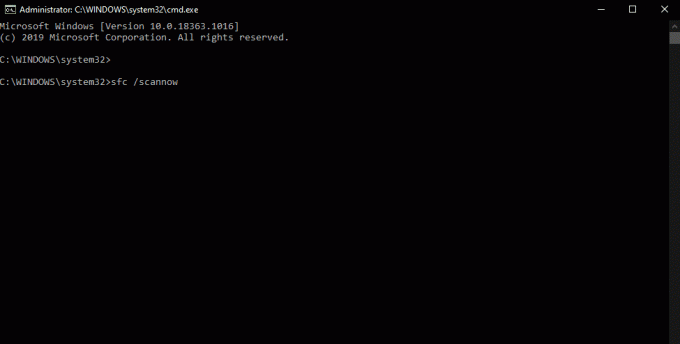
- Kad skenēšana ir pabeigta, restartējiet datoru.
Tagad, ja, strādājot ar .NET Framework pakotnēm vai atverot trešās puses programmu, redzat kļūdas kodu 0X800F080C, dodieties uz nākamo tālāk minēto risinājumu.
Palaist DISM:
Ja sistēmas failu pārbaudītājs nedeva jums neko labu, nākamā iespēja ir DISM vai Attēlu izvietošanas apkalpošana un pārvaldība. Tas ir arī Windows labošanas utilītas rīks, kas var labot Windows attēlus, Windows iestatīšanu un Windows PE.
- Nospiediet Windows taustiņu + R, lai atvērtu dialoglodziņu Palaist.
- Dialoglodziņā ievadiet “cmd” un nospiediet Ctrl + Shift + Enter.
- Kad parādās uznirstošais logs UAC (User Account Control), izvēlieties Jā.
- Komandu uzvednes logā ievadiet šādu komandu un nospiediet taustiņu Enter.
Noraidīt / tiešsaistē / attīrīšanas attēls / CheckHealth
- Komandu uzvednes logā vēlreiz ievadiet citu komandu un nospiediet taustiņu Enter.
Noraidīt / tiešsaistē / attīrīšanas attēls / ScanHealth
- Visbeidzot, palaidiet šo pēdējo komandu uzvednes logu un nospiediet taustiņu Enter.
Dism / Online / Cleanup-Image / RestoreHealth
Šīs skenēšanas prasīs kādu laiku, un atkarībā no jūsu sistēmas specifikācijām laiks var būt no dažām minūtēm līdz dažām stundām. Ja joprojām redzat kļūdas kodu 0X800F080, dodieties uz tālāk minēto galīgo risinājumu.
Veiciet tīru instalēšanu:
Ja neviens no iepriekš minētajiem risinājumiem jums nedarbojās, tad jūsu problēma atrodas dziļākā līmenī. Tādā gadījumā nepietiek ar vienkāršu remontu. Vienīgā iespēja, kas jums tagad ir jāatbrīvo no šīs kļūdas, ir vēlreiz instalēt Windows savā datorā. Bet pirms tīrās instalēšanas turpiniet visus datus dublēt ārējā atmiņas ierīcē vai mākoņkrātuves pakalpojumā. Kad esat pārliecinājies, ka visi jūsu svarīgi faili un mapes ir dublēti, dodieties uz tīru instalēšanu. Varat izmantot sāknējamu kompaktdisku vai USB zibatmiņu kopā ar Windows instalācijas failiem un pēc tam no jauna tīri instalēt Windows savā datorā.
Kad tīrā instalēšana ir pabeigta, pārvietojiet visus dublētos datus atpakaļ uz sistēmu un atgriezieties pie sistēmas izmantošanas tāpat kā iepriekš, tas ir, bez Windows kļūdas parādīšanās atkal un atkal.
Tātad šādi jūs varat novērst Windows kļūdas kodu 0X800F080C. Ja jums ir kādi jautājumi vai jautājumi par šo rakstu, komentējiet tālāk, un mēs ar jums sazināsimies. Noteikti pārbaudiet arī citus mūsu rakstus iPhone padomi un triki,Android padomi un ieteikumi, Datoru padomi un triki, un vēl daudz vairāk, lai iegūtu noderīgāku informāciju.
Sludinājumi Izskatās, ka pakalpojuma resursdators: aģenta aktivizācijas izpildlaiks patērē lielāku CPU izmantošanu, ja…
Reklāmas Videoklipi šobrīd ir visizplatītākais mediju veids pasaulē. Piekļuve ātrgaitas...
Reklāmas Windows sistēmā ir tūkstošiem sistēmas failu, no kuriem lielākā daļa ir nepieciešami, lai saglabātu…



![Lejupielādējiet oficiālo Android 8.1 Oreo programmaparatūru vietnē BQ Aquaris V Plus [Kā]](/f/9fb45dad1ccda4eda10c8f8311717d0a.jpg?width=288&height=384)